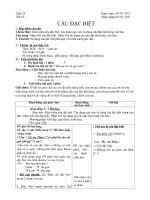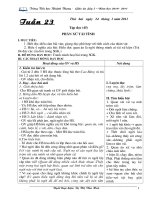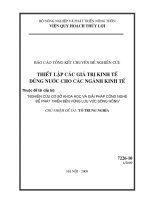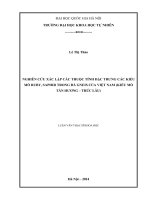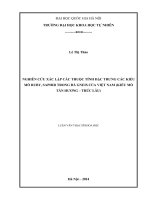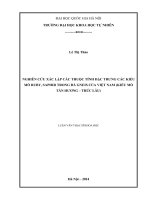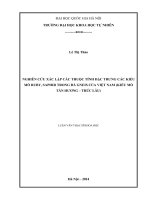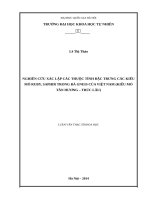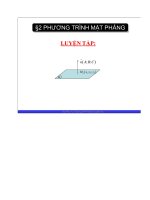BÀI HỌC TRỰC TUYẾN TUẦN 23 - 24 - TIN HỌC 12
Bạn đang xem bản rút gọn của tài liệu. Xem và tải ngay bản đầy đủ của tài liệu tại đây (665.14 KB, 14 trang )
<span class='text_page_counter'>(1)</span><div class='page_container' data-page=1>
<b>Bài 7: LIÊN KẾT GIỮA CÁC BẢNG</b>
<b>1. Khái niệm</b>
• Trong CSDL, các bảng thường có liên quan đến nhau. Liên kết được tạo giữa
các bảng cho phép tổng hợp dữ liệu từ nhiều bảng
• Có hai cách lập CSDL:
+ Cách 1: Lập CSDL gồm một bảng duy nhất chứa tất cả các thông tin cần
thiết
+ Cách 2: Lập CSDL thành các bảng với các cấu trúc tương ứng.
• Lưu ý: cách thứ nhất có những nhược điểm sau:
+ Dư thừa dữ liệu
+ Không đảm bảo sự nhất quán
<b>2. Kỹ thuật tạo liên kết giữa các bảng</b>
• Ta có thể chỉ ra mối liên kết giữa các bảng với nhau nhằm để Access biết phải
kết nối các bảng như thế nào khi kết xuất thơng tin.
• Các mối liên kết được thể hiện trong cửa sổ Relationships, các thao tác: xem,
tạo, sửa, xoá được thực hiện ở đây.
Database Tools → Relationships
</div>
<span class='text_page_counter'>(2)</span><div class='page_container' data-page=2>
• 1. Mở Database Tools → Relationships
• 2. Chọn các bảng: HOA_DON, MAT_HANG, KHACH_HANG rồi nhấn
Add.
• 3. Thiết lập mối liên kết giữa các bảng
Kéo thả trường Ma_khach_hang trong bang KHACH_HANG qua trường
Ma_khach_hang của bảng HOA_DON
</div>
<span class='text_page_counter'>(3)</span><div class='page_container' data-page=3>
• 5. Tương tự ta thiết lập các bảng còn lại, kết quả:
+ Kéo trường liên kết ở bảng khách hàng và thả vào trường tương ứng ở bảng
hoá đơn.
+ Tương tự thiết lập liên kết bảng hóa đơn và bảng mặt hàng.
• 6. Nháy nút để đóng cửa sổ Relationships. Nháy Yes để lưu lại liên kết.
<b>Bài tập và thực hành 5 - LIÊN KẾT GIỮA CÁC BẢNG</b>
<b>1. Mục đích, u cầu</b>
- Tạo CSDL có nhiều bảng.
- Rèn luyện kĩ năng tạo liên kết, sửa liên kết giữa các bảng.
<b>2. Nội dung</b>
<b>Câu 1: Tạo CSDL KINH_DOANH gồm ba bảng có cấu trúc như bài 7.</b>
<b>Trả lời:</b>
- Nhấn vào Create sau đó chọn Table để tạo bảng.
</div>
<span class='text_page_counter'>(4)</span><div class='page_container' data-page=4>
- Làm tương tự để tạo bảng MAT_HANG:
</div>
<span class='text_page_counter'>(5)</span><div class='page_container' data-page=5></div>
<span class='text_page_counter'>(6)</span><div class='page_container' data-page=6></div>
<span class='text_page_counter'>(7)</span><div class='page_container' data-page=7>
<b>Câu 2: Tạo liên kết cho các bảng trong CSDL KINH_DOANH vừa tạo ở bài 1</b>
để tạo sơ đồ liên kết như hình 49.
- Chọn Database Tools rồi chọn Relationship.
</div>
<span class='text_page_counter'>(8)</span><div class='page_container' data-page=8>
<b>Kết quả như hình:</b>
</div>
<span class='text_page_counter'>(9)</span><div class='page_container' data-page=9>
- Chọn các thuộc tính để liên kết với nhau. Bằng cách nhấn Create New.
</div>
<span class='text_page_counter'>(10)</span><div class='page_container' data-page=10>
- Nhấn Create để tạo liên kết:
</div>
<span class='text_page_counter'>(11)</span><div class='page_container' data-page=11>
- Làm tương tự với hai bảng còn lại:
<b>Bài tập: </b>
<b>Ghi câu hỏi và đáp án đúng ra giấy chụp hình gửi qua Zalo nhóm lớp cho</b>
<b>thầy nha.</b>
</div>
<span class='text_page_counter'>(12)</span><div class='page_container' data-page=12>
B. Có thể có được thơng tin tổng hợp từ nhiều bảng.
C. Nhất quán dữ liệu.
D. Cả A, B, C, D đều đúng
<b>Câu 2: Để tạo liên kết giữa các bảng, ta chọn:</b>
A. Tool/ Relationships hoặc nháy nút
B. Tool/ Relationships
C. Edit/ Insert/ Relationships
D. Tất cả đều đúng
<b>Câu 3: Sắp xếp các bước theo đúng thứ tự thực hiện để tạo liên kết giữa hai</b>
bảng:
1. Kéo thả trường khóa làm liên kết từ bảng phụ tới bảng chính( trường khóa
làm khóa chính)
2. Chọn các tham số liên kết
3. Hiển thị hai bảng (các trường) muốn tạo liên kết
4. Mở cửa sổ Relationships
A. 2→4→1→3
B. 4→1→2
C. 4→2→3→1
D. 3→1→4→2
<b>Câu 4: Trong Access, để tạo liên kết giữa 2 bảng thì hai bảng đó phải có hai</b>
trường thỏa mãn điều kiện:
A. Có tên giống nhau
B. Có kiểu dữ liệu giống nhau
C. Có ít nhất một trường là khóa chính
D. Cả A, B, C
</div>
<span class='text_page_counter'>(13)</span><div class='page_container' data-page=13>
A. Phải có ít nhất hai bảng
B. Phải có ít nhất một bảng và một mẫu hỏi
C. Phải có ít nhất một bảng mà một biểu mẫu
D. Tổng số bảng và mẫu hỏi ít nhất là 2
<b>Câu 6: Điều kiện để tạo mối liên kết giữa hai bảng là :</b>
A. Trường liên kết của hai bảng phải cùng kiểu dữ liệu
B. Trường liên kết của hai bảng phải là chữ hoa
C. Trường liên kết của hai bảng phải là kiểu dữ liệu số
D. Trường liên kết của hai bảng phải khác nhau về kiểu dữ liệu
<b>Câu 7: Tại sao khi lập mối quan hệ giữa hai trường của hai bảng nhưng Access</b>
lại khơng chấp nhận
A. Vì bảng chưa nhập dữ liệu
B. Vì một hai bảng này đang sử dụng (mở cửa sổ table)
C. Vì hai trường tham gia vào dây quan hệ khác kiểu dữ liệu(data type), khác
chiều dài (field size)
D. Các câu B và C đều đúng
<b>Câu 8: Khi liên kết bị sai, ta có thể sửa lại bằng cách chọn đường liên kết cần</b>
sửa, sau đó:
A. Nháy đúp vào đường liên kết chọn lại trường cần liên kết
B. Edit → RelationShip
C. Tools → RelationShip → Change Field
D. Chọn đường liên kết giữa hai bảng đó và nhấn phím Delete
<b>Câu 9: Muốn xóa liên kết giữa hai bảng, trong cửa sổ Relationships ta thực</b>
hiện:
A. Chọn hai bảng và nhấn phím Delete
</div>
<span class='text_page_counter'>(14)</span><div class='page_container' data-page=14>
D. Cả A, B, C đều sai
<b>Câu 10: Để xóa liên kết, trước tiên ta chọn liên kết cần xóa. Thao tác tiếp theo</b>
nào sau đây là sai?
A. Bấm Phím Delete → Yes
B. Click phải chuột, chọn Delete Yes
C. Edit → Delete → Yes
</div>
<!--links-->